Ablaufbeschreibung
Werbung
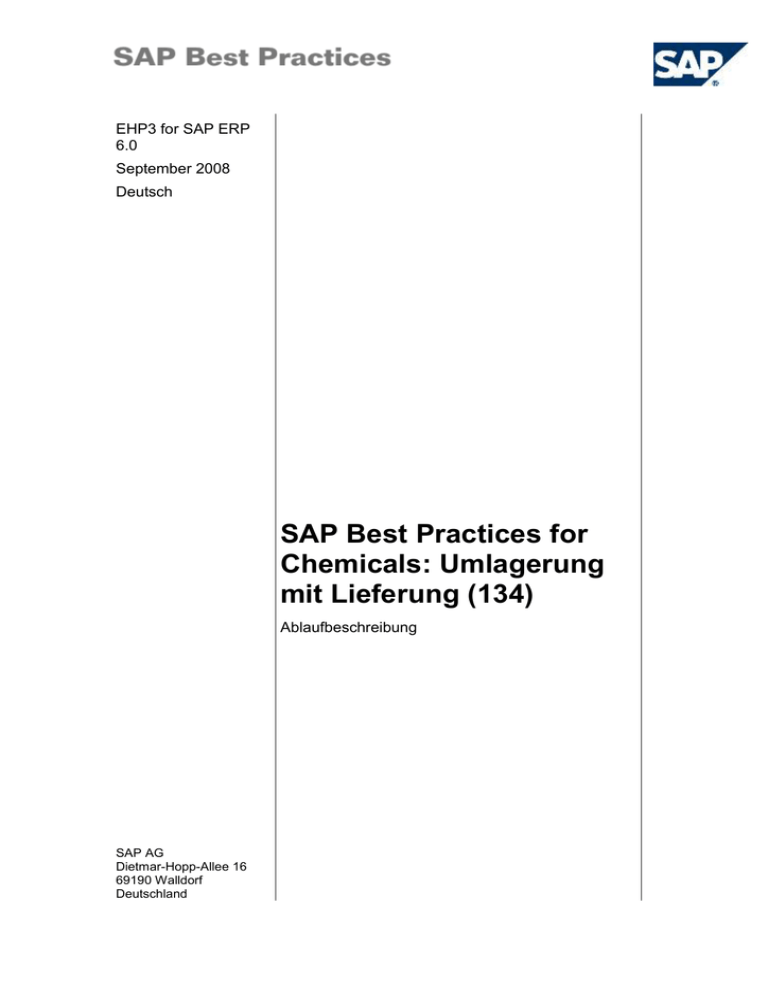
EHP3 for SAP ERP 6.0 September 2008 Deutsch SAP Best Practices for Chemicals: Umlagerung mit Lieferung (134) Ablaufbeschreibung SAP AG Dietmar-Hopp-Allee 16 69190 Walldorf Deutschland SAP Best Practices Umlagerung mit Lieferung: BPD Copyright © Copyright 2008 SAP AG. Alle Rechte vorbehalten. Weitergabe und Vervielfältigung dieser Publikation oder von Teilen daraus sind, zu welchem Zweck und in welcher Form auch immer, ohne die ausdrückliche schriftliche Genehmigung durch SAP AG nicht gestattet. In dieser Publikation enthaltene Informationen können ohne vorherige Ankündigung geändert werden. Die von SAP AG oder deren Vertriebsfirmen angebotenen Softwareprodukte können Softwarekomponenten auch anderer Softwarehersteller enthalten. Microsoft, Windows, Excel, Outlook und PowerPoint sind eingetragene Marken der Microsoft Corporation. IBM, DB2, DB2 Universal Database, OS/2, Parallel Sysplex, MVS/ESA, AIX, S/390, AS/400, OS/390, OS/400, iSeries, pSeries, xSeries, zSeries, System i, System i5, System p, System p5, System x, System z, System z9, z/OS, AFP, Intelligent Miner, WebSphere, Netfinity, Tivoli, Informix, i5/OS, POWER, POWER5, POWER5+, OpenPower und PowerPC sind Marken oder eingetragene Marken der IBM Corporation. Adobe, das Adobe Logo, Acrobat, PostScript und Reader sind Marken oder eingetragene Marken von Adobe Systems Inc. in den USA und/oder anderen Ländern. Oracle ist eine eingetragene Marke der Oracle Corporation. UNIX, X/Open, OSF/1 und Motif sind eingetragene Marken der Open Group. Citrix, ICA, Program Neighborhood, MetaFrame, WinFrame, VideoFrame und MultiWin sind Marken oder eingetragene Marken von Citrix Systems, Inc. HTML, XML, XHTML und W3C sind Marken oder eingetragene Marken des W3C®, World Wide Web Consortium, Massachusetts Institute of Technology. Java ist eine eingetragene Marke von Sun Microsystems, Inc. JavaScript ist eine eingetragene Marke der Sun Microsystems, Inc., verwendet unter der Lizenz der von Netscape entwickelten und implementierten Technologie. SAP, R/3, xApps, xApp, SAP NetWeaver, Duet, PartnerEdge, ByDesign, SAP Business ByDesign und weitere im Text erwähnte SAP-Produkte und -Dienstleistungen sowie die entsprechenden Logos sind Marken oder eingetragene Marken der SAP AG in Deutschland und anderen Ländern weltweit. Alle anderen Namen von Produkten und Dienstleistungen sind Marken der jeweiligen Firmen. Die Angaben im Text sind unverbindlich und dienen lediglich zu Informationszwecken. Produkte können länderspezifische Unterschiede aufweisen. In dieser Publikation enthaltene Informationen können ohne vorherige Ankündigung geändert werden. Die vorliegenden Angaben werden von SAP AG und ihren Konzernunternehmen („SAPKonzern“) bereitgestellt und dienen ausschließlich Informationszwecken. Der SAP-Konzern übernimmt keinerlei Haftung oder Garantie für Fehler oder Unvollständigkeiten in dieser Publikation. Der SAP-Konzern steht lediglich für Produkte und Dienstleistungen nach der Maßgabe ein, die in der Vereinbarung über die jeweiligen Produkte und Dienstleistungen ausdrücklich geregelt ist. Aus den in dieser Publikation enthaltenen Informationen ergibt sich keine weiterführende Haftung. © SAP AG Seite 2 von 26 SAP Best Practices Umlagerung mit Lieferung: BPD Symbole Symbol Bedeutung Achtung Beispiel Hinweis Empfehlung Syntax Typografische Konventionen Format Beschreibung Beispieltext Wörter oder Zeichen, die von der Oberfläche zitiert werden. Dazu gehören Feldbezeichner, Bildtitel, Drucktastenbezeichner sowie Menünamen, Menüpfade und Menüeinträge. Verweise auf andere Dokumentationen Beispieltext hervorgehobene Wörter oder Ausdrücke im Fließtext, Titel von Grafiken und Tabellen BEISPIELTEXT Namen von Systemobjekten Dazu gehören Reportnamen, Programmnamen, Transaktionscodes, Tabellennamen und einzelne Schlüsselbegriffe einer Programmiersprache, die von Fließtext umrahmt sind, wie z. B. SELECT und INCLUDE. Beispieltext Ausgabe auf der Oberfläche Dazu gehören Datei- und Verzeichnisnamen und ihre Pfade, Meldungen, Namen von Variablen und Parametern, Quelltext und Namen von Installations-, Upgrade- und Datenbankwerkzeugen. BEISPIELTEXT Tasten auf der Tastatur, wie z. B. die Funktionstaste F2 oder die StrgTaste. Beispieltext Exakte Benutzereingabe. Dazu gehören Wörter oder Zeichen, die Sie genau so in das System eingeben müssen, wie es in der Dokumentation angegeben ist. <Beispieltext> Variable Benutzereingabe. Die Wörter und Zeichen in spitzen Klammern müssen Sie durch entsprechende Eingaben ersetzen, bevor Sie sie in das System eingeben. © SAP AG Seite 3 von 26 SAP Best Practices Umlagerung mit Lieferung: BPD Inhalt 1 Einsatzmöglichkeiten ............................................................................................................... 5 2 Voraussetzungen .................................................................................................................... 6 2.1 Stamm- und Organisationsdaten ....................................................................................... 6 2.2 Vorbereitende Schritte ....................................................................................................... 7 2.2.1 Optional: Planprimärbedarf anlegen ......................................................................... 7 2.2.2 Optional: Dispolauf für ein einzelnes Material ausführen ......................................... 8 2.2.3 Bestand im Lieferwerk anlegen ................................................................................ 9 2.2.4 Voraussetzungen für MRP und Dispolauf............................................................... 11 2.3 Rollen ............................................................................................................................... 11 3 Prozessübersicht ................................................................................................................... 12 4 Prozessschritte ...................................................................................................................... 13 5 4.1 Bedarfs-/Bestandsliste anzeigen ..................................................................................... 13 4.2 Umlagerungsbestellanforderung (mit Materialbedarfsplanung) bearbeiten .................... 14 4.3 Optional: Umlagerungsbestellung ändern (mit Materialbedarfsplanung) ........................ 15 4.4 Umlagerungsbestellung (ohne Materialbedarfsplanung) anlegen ................................... 16 4.5 Fälligkeitsliste für Bestellungen ....................................................................................... 17 4.6 Entnahmequittierung ....................................................................................................... 18 4.7 Warenausgang buchen ................................................................................................... 19 4.8 Status der Umlagerung prüfen ........................................................................................ 20 4.9 Eingang der umgelagerten Materialien ........................................................................... 21 Anhang .................................................................................................................................. 22 5.1 Prozessschritte korrigieren .............................................................................................. 22 5.2 SAP-ERP-Berichte........................................................................................................... 24 5.3 Verwendete Formulare .................................................................................................... 25 5.3.1 Beschaffung ............................................................................................................ 25 5.3.2 Warenbewegungen ................................................................................................. 25 5.3.3 Lieferung ................................................................................................................. 26 5.4 Häufig gestellte Fragen (FAQ) ......................................................................................... 26 © SAP AG Seite 4 von 26 SAP Best Practices 1 Umlagerung mit Lieferung: BPD Einsatzmöglichkeiten Dokument Dieses Dokument beschreibt den Geschäftsprozess der internen Beschaffung – in diesem Fall als Umlagerung mit Lieferung. Zur Zielgruppe gehören Lagermitarbeiter und Einkäufer. Szenario Der Umlagerungsprozess beginnt mit einer Anforderung zur Umlagerung von Material aus einem Werk in ein anderes innerhalb desselben Buchungskreises. Diese Anforderung kann in Form einer Umlagerungsbestellanforderung im beschaffenden Werk automatisch über die Materialbedarfsplanung (MRP) oder manuell von einem Einkäufer angelegt werden. Dieser Vorgang ist jedoch auch ohne MRP möglich. In einem solchen Fall legt der Einkäufer die Umlagerungsbestellung direkt an. Zur Ausführung des Umlagerungsprozesses bestehen keine Anforderungen hinsichtlich der Stammdaten. Der Materialstamm muss sowohl im beschaffenden (empfangenden) Werk als auch im bereitstellenden (abgebenden) Werk vorhanden sein. Darüber hinaus ist für Umlagerungsbestellungen im Gegensatz zu anderen Bestellungen keine Genehmigung erforderlich. Ein Einkäufer überprüft, ob die Umlagerungsbestellanforderung fehlerfrei ist, und setzt sie anschließend in eine Umlagerungsbestellung um. Ohne die Materialbedarfsplanung legt der Einkäufer die Umlagerungsbestellung direkt an. Ein Lagermitarbeiter im abgebenden Werk überwacht die zu liefernden Materialien und legt die entsprechenden Lieferungen an. Sobald eine Lieferung angelegt wurde, wird eine Kommissionierliste für die Materialien generiert. Ein Lagermitarbeiter stellt die Materialien zusammen und meldet die kommissionierten Mengen zurück. Sobald die Lieferung vollständig ist, werden die Liefermengen ausgegeben, die entsprechenden Belege generiert und die Lieferung versandt. Von Seiten des Lieferwerks ist der Prozess damit abgeschlossen. Die Waren werden im empfangenden Werk mit Bezug auf die in den Lieferpapieren angegebene Lieferungsnummer gebucht. Der Bestand geht auf Grundlage fester Parameter, die aus dem Materialstamm vorgeschlagen werden, an einem Lagerort ein. Diese Parameter können zum Zeitpunkt der Erfassung von Bewegungsdaten (z.B. beim Anlegen einer Bestellung oder der Erfassung eines Wareneingangs) geändert werden. © SAP AG Seite 5 von 26 SAP Best Practices 2 Umlagerung mit Lieferung: BPD Voraussetzungen 2.1 Stamm- und Organisationsdaten SAP Best Practices – Standardwerte In der Implementierungsphase wurde in Ihrem ERP-System eine Reihe grundlegender Stammund Organisationsdaten angelegt, beispielsweise die Daten, welche die Organisationsstruktur Ihres Unternehmens widerspiegeln, sowie Stammdaten, die dessen betrieblichem Schwerpunkt entsprechen, z.B. Stammdaten für Materialien, Lieferanten, Kunden usw. Diese Stammdaten bestehen in der Regel aus standardisierten SAP-Best-PracticesVorschlagswerten, die das Durchspielen der Prozessschritte dieses Szenarios ermöglichen. Betrieblicher Schwerpunkt SAP Best Practices bietet Vorgabewerte für mehrere betriebliche Schwerpunktbereiche, wie Services oder Fertigung. Dies bedeutet, dass es im Folgenden mehr als eine Stammdatentabelle geben kann. Verwenden Sie die Stammdaten, die am ehesten dem betrieblichen Schwerpunkt Ihres Unternehmens (Service, Fertigung oder Handel) entsprechen. Zusätzliche Stammdaten (Vorschlagswerte) Eventuell sind einige Stammdatenwerte mit dem Symbol gekennzeichnet; dies bedeutet, dass Sie das Szenario mit dem entsprechenden Material testen können. Sie haben jedoch auch die Möglichkeit, andere Materialien zu verwenden, welche die gleichen Voraussetzungen erfüllen. Überprüfen Sie in Ihrem SAP-ECC-System, welche anderen Materialstammdaten vorhanden sind. Eigene Stammdaten verwenden Sie können das Szenario auch mit anderen Materials- oder Organisationsdaten testen, für die bereits Stammdaten angelegt wurden. Informationen zum Anlegen von Stammdaten finden Sie in der Dokumentation Stammdatenverfahren. Verwenden Sie folgende Stammdaten, um die in diesem Dokument beschriebenen Prozessschritte auszuführen: Fertigung/Handel Produktionswerk Stammdaten Wert Material CH-6200 Werk 1 1000 (Werk 1) Werk 2 1100 (Werk 2) Mit Sonderbeschaffungsart 40 Lagerort 10Q5 Fertigerzeugnisse in Werk 1 Lagerort 11Q5 Fertigerzeugnisse in Werk 2 Einkaufsorganisation 1000 © SAP AG Andere Bemerkungen Mat. Bedarfsgesteuerte Planung, keine Serialnummer, chargenpflichtig Seite 6 von 26 SAP Best Practices Umlagerung mit Lieferung: BPD Stammdaten Wert Einkäufergruppe YQ3 Buchungskreis 1000 Andere Bemerkungen Mat. Transportwesen Achten Sie darauf, das Material dem Layer zu entnehmen, zu dem der Prozess gehört. Sie können nur dann Material vom Layer 2 wählen, wenn Sie das Layer 2 installiert haben. 2.2 Vorbereitende Schritte Mit Transaktion MD04 können Sie überprüfen, ob im Vertriebswerk (z.B. 1100) Bestellanforderungen verfügbar sind. Wenn keine Bestellanforderungen verfügbar sind, können Sie die folgenden Schritte ausführen: - Bei mit Bestellpunktdisposition geplantem Material: Bei der Materialbedarfsplanung werden keine Bestellanforderungen angelegt, wenn die verfügbare Menge größer ist als der Meldebestand. In diesem Fall können Sie den Bestand dieses Materials mit der Transaktion MIGO und der Bewegungsart 562 reduzieren. - Bei mit Dispomerkmal PD (MRP) geplantem Material: Bei der Materialbedarfsplanung werden keine Bestellanforderungen angelegt, wenn die verfügbare Menge größer ist als der aktuelle Bedarf. Sie können den Planprimärbedarf mit Transaktion MD61 anlegen. 2.2.1 Optional: Planprimärbedarf anlegen Verwendung In dieser Aktivität legen Sie einen Planprimärbedarf an. Vorgehensweise 1. Rufen Sie die Transaktion über eine der folgenden Optionen auf: Option 1: SAP Graphical User Interface (SAP GUI) SAP-Menü Logistik Produktion Produktionsplanung Programmplanung Planprimärbedarf Anlegen Transaktionscode MD61 Option 2: SAP NetWeaver Business Client (SAP NWBC) über Benutzerrolle Benutzerrolle Strategischer Planer (SAP_BPR_STRATEGICPLANNER-S) Produktionsplaner (SAP_BPR_PRODUCTIONPLANNER_EX-S) Rollenmenü Strategische Planung Programmplanung Planprimärbedarf anlegen 2. Geben Sie im Bild Planprimärbedarf anlegen folgende Daten ein, und wählen Sie Weiter: © SAP AG Seite 7 von 26 SAP Best Practices Umlagerung mit Lieferung: BPD Feldbezeichner Werte und Benutzeraktionen Bemerkung Material <Material> z. B. CH-6200 Werk Plant_2 (1100) Version 00 von <aktuelles Datum + 1 Monat> bis <aktuelles Datum + 2 Monate> Planungsperiode M Dies ist die aktive, für die Istplanung gültige Version. 3. Geben Sie im Bild Planprimärbedarf anlegen: Planungstableau im Feld für die Planmenge die entsprechende Menge für den Folgemonat ein. 4. Wählen Sie Sichern (Strg+S). Ergebnis Der Planprimärbedarf wurde angelegt. 2.2.2 Optional: Dispolauf für ein einzelnes Material ausführen Verwendung In dieser Aktivität führen Sie einen Bedarfslauf für ein einzelnes Material aus. Vorgehensweise 1. Rufen Sie die Transaktion über eine der folgenden Optionen auf: Option 1: SAP Graphical User Interface (SAP GUI) SAP-Menü Logistik Materialwirtschaft Materialdisposition Bedarfsplanung Auswertungen Bedarfs/Best.liste Transaktionscode MD04 Option 2: SAP NetWeaver Business Client (SAP NWBC) über Benutzerrolle Benutzerrolle Produktionsplaner (SAP_BPR_PRODUCTIONPLANNER_EX-S) Rollenmenü Produktionsplanung Materialbedarfsplanung Bedarfs/Bestandsliste: Einzelanzeige Geben Sie die Materialnummer und das Werk Plant_2 (1100) ein, und wählen Sie Weiter (Enter). 2. Ordnen Sie im Bild Bedarfs-/Bestandsliste ein Navigationsprofil zu: Menü: Einstellungen Einstellungen Registerkarte Allgemeine Einstellungen: (NWBC: Wählen Sie Weitere… und dann Einstellungen Einstellungen Registerkarte Allgemeine Einstellungen.) © SAP AG Seite 8 von 26 SAP Best Practices Umlagerung mit Lieferung: BPD Geben Sie im Feld Navigationsprofil den Wert SAPPPMRP00 (Disponent) ein, und wählen Sie Sichern (Strg+S). Daraufhin wird die Drucktaste Einzelpl. mehrstufig angezeigt. 3. Um die Verarbeitung für einen Dispolauf zu starten, wählen Sie Einzelpl. mehrstufig. 4. Wählen Sie im daraufhin angezeigten Bild Einzelplanung -mehrstufig- die folgenden Parameter: Feldbezeichner Werte und Benutzeraktionen Verarbeitungsschlüssel NETCH Bestellanf. erstellen 1 Lieferplaneinteilungen 3 Dispoliste erstellen 1 Planungsmodus 3 Terminierung 1 5. Wählen Sie Weiter. Die Meldung Bitte Eingabeparameter überprüfen wird angezeigt. Bestätigen Sie die Meldung. 6. Das System führt den Dispolauf für das Material aus. Anschließend wird eine Ergebnisliste angezeigt. Wählen Sie Zurück (F3). 7. Im Bild Bedarfs-/Bestandsliste wählen Sie Auffrischen (F6), um die angelegten Bestellanforderungen anzuzeigen. Ergebnis Die Bestellanforderungen für das ausgewählte Material wurden generiert. 2.2.3 Bestand im Lieferwerk anlegen Um die Geschäftsprozesse in diesem Szenario ausführen zu können, müssen die Materialien im Lager verfügbar sein. Verwendung In dieser Aktivität buchen Sie einen Anfangsbestand für Materialien, z.B. GranuSAP blau (CH6200). Dieser Schritt ist nicht erforderlich, wenn ausreichend Bestand verfügbar ist. Prüfen Sie die Bestandsverfügbarkeit mit der Transaktion MMBE, Material GranuSAP blau (CH-6200), Werk Plant_1 (1000) und Lagerort Storage_Location_Finished Goods (10Q5). Vorgehensweise 1. Rufen Sie die Transaktion über eine der folgenden Optionen auf: Option 1: SAP Graphical User Interface (SAP GUI) SAP-Menü Logistik Materialwirtschaft Bestandsführung Warenbewegung Warenbewegung (MIGO) Transaktionscode MIGO Option 2: SAP NetWeaver Business Client (SAP NWBC) über Benutzerrolle Benutzerrolle © SAP AG Lagermitarbeiter (SAP_BPR_WAREHOUSESPECIALIST-S) Seite 9 von 26 SAP Best Practices Umlagerung mit Lieferung: BPD Lagerverwaltung Empfang Andere Warenbewegung Rollenmenü 2. Stellen Sie sicher, dass oben links im Einstiegsbild in der ersten Dropdown-Liste Wareneingang und in der zweiten Sonstige angezeigt wird. 3. Geben Sie oben rechts im Feld die Bewegungsart 561 ein, und wählen Sie Ausführen (Enter). 4. Geben Sie auf der Registerkarte Material die Materialnummer CH-6200 (GranuSAP blau) ein und wählen Sie Ausführen (Enter). 5. Setzen Sie das Kennzeichen Position OK. 6. Geben Sie auf der Registerkarte Menge die Menge ein, z. B. 10000. 7. Auf der Registerkarte Wo geben Sie das Werk Plant_1 (1000) und den Lagerort Storage_Location_Finished Goods (10Q5) ein. Wählen Sie Ausführen (Enter). 8. Wenn das Material in Chargen gehandhabt wird, geben Sie auf der Registerkarte Charge die externe Chargennummer ein, oder lassen Sie das Feld leer, wenn die Nummer intern zugewiesen werden soll. 9. Wenn das Material in Chargen gehandhabt wird, geben Sie das Herstelldatum (z.B. das aktuelle Datum) ein. 10. Wählen Sie Ausführen (Enter). 11. Wenn das Material serialisiert ist, geben Sie auf der Registerkarte Serialnummern die Serialnummer ein. Wenn die Serialnummer nicht bekannt ist, wählen Sie Suchen. 12. Wählen Sie Buchen. Zur Stornierung der Buchung führen Sie die vollzogenen Schritte mit der Stornobewegungsart 562 durch. Ergebnis 1. Sie haben für das Material GranuSAP blau (CH-6200) Bestand angelegt. 2. Buchungen im Finanzwesen: Für Handelsware: Buchungsschlüssel Konto Beschreibung Betrag (Beispiel) Währung 89 228000 Handelsware z. B. 13,50 EUR 91 229970 Bestand Eigene Produkte z. B. -13,50 EUR Buchungsschlüssel Konto Beschreibung Betrag (Beispiel) Währung 89 200000 Bestand Rohstoff 1 z. B. 10,00 EUR 91 229990 Bestandsaufnahme z. B. -10,00 EUR Für Rohstoffe: Für Halbfabrikate: © SAP AG Seite 10 von 26 SAP Best Practices Umlagerung mit Lieferung: BPD Buchungsschlüssel Konto Beschreibung Betrag (Beispiel) Währung 89 210000 Halbfabrikate z. B. 5,70 EUR 91 229970 Bestand Eigene Produkte z. B. -5,70 EUR Für Fertigerzeugnisse: Buchungsschlüssel Konto Beschreibung Betrag (Beispiel) Währung 89 220000 Fertigerzeugnisse z. B. 27,41 EUR 91 229970 Bestand Eigene Produkte z. B. -27,41 EUR 2.2.4 Voraussetzungen für MRP und Dispolauf Für diese Aktivität führen Sie das Szenario Beschaffung ohne QM (130), Vorbereitende Schritte aus . 2.3 Rollen Verwendung Die nachfolgend genannten Rollen müssen bereits installiert sein, damit Sie dieses Szenario im SAP NetWeaver Business Client (NWBC) testen können. Die Rollen in dieser Ablaufbeschreibung müssen dem Benutzer bzw. den Benutzern zugewiesen sein, die dieses Szenario testen. Sie benötigen diese Rollen nur, wenn Sie anstelle des Standard-SAP-GUI die NWBC-Oberfläche verwenden. Voraussetzungen Die Rollen wurden den Benutzern zugewiesen, die dieses Szenario testen. Benutzerrolle Details Aktivität Transaktion Produktionsplaner SAP_BPR_PRODUCTIONPLANNER_EX-S Bedarfs-/Bestandsliste MD04 Lagermitarbeiter SAP_BPR_WAREHOUSESPECI ALIST-S Wareneingang MIGO Anfangsbestandsbuchung Lieferung anlegen Entnahmequittierung Warenausgang buchen VL10B VL02N VL02N MB5T Status der Umlagerung prüfen Einkäufer © SAP AG SAP_BPR_PURCHASER-S Bestellung anlegen ME21N Bestellung ändern Anforderung zuordnen und Bestellung anlegen ME22N ME57 Seite 11 von 26 SAP Best Practices Umlagerung mit Lieferung: BPD Experte im Einkauf SAP_BPR_PURCHASER-K Infosatz anlegen ME11 Einkaufsleiter SAP_BPR_PURCHASER-E Kontrakt freigeben ME35K 3 Prozessübersicht Umlagerungsbestellung mit Dispolauf anlegen Prozessschritt Externe Prozessreferenz Voraussetzun gen/ Situation Benutzerrolle Transaktion scode Erwartete Ergebnisse Dispolauf für Einzelposten Materialbed arfsplanung Täglicher Dispolauf Einkäufer/ Disponent MD04 Bedarfsübersicht Umlagerungsbestellung aus Bestellanforderung anlegen Materialbedarfsplanung Bedarf für Bestand im empfangenden Werk Einkäufer/ Disponent ME57 Umlagerungsbestellung Umlagerungsbestellung ändern Beschaffung Vollständige Umlagerungsbestellung erforderlich Einkäufer/ Disponent ME22N Fertige Umlagerungsbestellung Umlagerungsbestellung direkt anlegen Prozessschritt Externe Prozessreferenz Voraussetzungen/ Situation Benutzerrolle Transaktion scode Erwartete Ergebnisse Umlagerungsbestellung manuell anlegen Beschaffung Bedarf für Bestand im empfangende n Werk Einkäufer/ Disponent ME21N Fertige Umlagerungsbestellung Voraussetzungen/ Situation Benutzerrolle Transaktions code Erwartete Ergebnisse Liefervorrat weist ActionItems auf. Lagermitarbeiter VL10B Lieferung angelegt Prozess weiterführen Prozessschritt Externe Prozessreferenz Auslieferung zur Umlagerungsbestellung anlegen Auslieferung kommissionieren Kundenauftragsabwicklung – Verkauf ab Lager Physische Kommissionierung ist erfolgt. Lagermitarbeiter VL02N Lieferung angepasst, Kommissionierung erfolgt Warenausgang zur Lieferung buchen Kundenauftragsabwicklung – Verkauf ab Lager Lieferung ist abzuschließen . Lagermitarbeiter VL02N Ausgedruckte Lieferbelege © SAP AG Seite 12 von 26 SAP Best Practices Prozessschritt Umlagerung mit Lieferung: BPD Voraussetzungen/ Situation Benutzerrolle Transaktions code Erwartete Ergebnisse Status der Umlagerung prüfen Bestandsstatus überwachen Einkäufer/ Disponent/ Lagermitarbeite r MB5T Bestandsübersicht Wareneingang zur Umlagerungsbestellung buchen Waren gehen im empfangenden Werk ein. Lagermitarbeiter MIGO Bestand wurde erhöht 4 Externe Prozessreferenz Prozessschritte 4.1 Bedarfs-/Bestandsliste anzeigen Verwendung In diesem Schritt können Sie überprüfen, ob eine Bestellanforderung vorliegt. Vorgehensweise 1. Rufen Sie die Transaktion über eine der folgenden Optionen auf: Option 1: SAP Graphical User Interface (SAP GUI) SAP-Menü Logistik Produktion – Prozess Bedarfsplanung Auswertungen Bedarfs-/Bestandsliste Transaktionscode MD04 Option 2: SAP NetWeaver Business Client (SAP NWBC) über Benutzerrolle Benutzerrolle Produktionsplaner (SAP_BPR_PRODUCTIONPLANNER_EX-S) Rollenmenü Produktionsplanung Materialbedarfsplanung Dispositionsliste: Einzelanzeige 2. Geben Sie im Bild Aktuelle Bedarfs-/Bestandsliste: Einstieg das Material GranuSAP blau (CH-6200) und das Werk Plant_2 (1100) ein, und wählen Sie Weiter (Enter). 3. Prüfen Sie in der Bedarfs-/Bestandsliste, ob eine Bestellanforderung vorliegt. Ergebnis Sie können die angelegten Bestellanforderungen in der Übersicht finden. © SAP AG Seite 13 von 26 SAP Best Practices Umlagerung mit Lieferung: BPD 4.2 Umlagerungsbestellanforderung (mit Materialbedarfsplanung) bearbeiten Verwendung In dieser Aktivität ordnen Sie die angelegte Bestellanforderung zu. Vorgehensweise 1. Rufen Sie die Transaktion über eine der folgenden Optionen auf: Option 1: SAP Graphical User Interface (SAP GUI) SAP-Menü Logistik Materialwirtschaft Einkauf Banf Folgefunktionen Zuordnen+bearbeiten Transaktionscode ME57 Option 2: SAP NetWeaver Business Client (SAP NWBC) über Benutzerrolle Benutzerrolle Einkäufer (SAP_BPR_PURCHASER-S) Rollenmenü Einkauf Bestellanforderungen Bestellanforderungen zuordnen und bearbeiten 2. Geben Sie im Einstiegsbild folgende Daten ein: Feldbezeichner Werte und Benutzeraktionen Werk Plant_2 (1100) Einkäufergruppe (Dieses Feld ist optional.) Positionstyp U (um nur Umlagerungsbestellanforderungen zu erhalten) Zugeordnete Banfen Setzen Sie das Kennzeichen. Teilbestellte Banfen Setzen Sie das Kennzeichen. Banfen zur Gesamtfreigabe Setzen Sie das Kennzeichen. Banfen zur Positionsfreigabe Setzen Sie das Kennzeichen. 3. Wählen Sie Ausführen (F8). Im Bild Bestellanforderungen zuordnen und bearbeiten werden alle zur Bearbeitung anstehenden Bestellanforderungen angezeigt. Wenn Sie den Inhalt von angezeigten Anforderungen überprüfen möchten, markieren Sie die entsprechende Bestellanforderung, und wählen Sie Details. Über Zurück (F3) verlassen Sie dieses Bild. 4. Wählen Sie Zuordnungen. Markieren Sie die Zeile mit dem Lieferwerk und wählen Sie Zuordnung bearbeiten. 5. Das Dialogfenster Bearb. Zuordn.: Bestellung anlegen mit einigen Vorschlagswerten wird angezeigt. Überprüfen und bearbeiten Sie die Einträge folgendermaßen: Feldbezeichner Werte und Benutzeraktionen Bemerkungen Bestellart UD (Umlagerungsbestellung) UD = Bestellung mit Lieferung © SAP AG Seite 14 von 26 SAP Best Practices Umlagerung mit Lieferung: BPD Bestelldatum <Bestelldatum> Einkäufergruppe z. B. YQ3 EinkOrganisation 1000 Aktuelles Datum Wählen Sie die gültige Einkaufsorganisation. 6. Wählen Sie Weiter (Enter). 7. Sie gelangen auf das Bild Bestellung anlegen. Markieren Sie in der Belegübersicht die Bestellanforderungen, mit denen Sie fortfahren möchten. 8. Wählen Sie Übernehmen. 9. Überprüfen Sie sämtliche Werte (z.B. das Lieferdatum) in der Umlagerungsbestellung. Fügen Sie ggf. einen Text hinzu. Achten Sie darauf, dass die richtige Bestellart für die Umlagerung verwendet wird. Wählen Sie Sichern (Strg+S). 10. Notieren Sie sich die Nummer der Umlagerungsbestellung für die weitere Bearbeitung. 11. Wählen Sie Zurück (F3). Ergebnis Das System generiert eine Umlagerungsbestellung. 4.3 Optional: Umlagerungsbestellung ändern (mit Materialbedarfsplanung) Verwendung In dieser Aktivität ändern Sie die Umlagerungsbestellung. Vorgehensweise 1. Rufen Sie die Transaktion über eine der folgenden Optionen auf: Option 1: SAP Graphical User Interface (SAP GUI) SAP-Menü Logistik Materialwirtschaft Einkauf Bestellung Ändern Transaktionscode ME22N Option 2: SAP NetWeaver Business Client (SAP NWBC) über Benutzerrolle Benutzerrolle Einkäufer (SAP_BPR_PURCHASER-S) Rollenmenü Einkauf Bestellungen [Bestellung markieren] Bestellung ändern 2. Wechseln Sie im Bild Bestellung ändern zu der gewünschten Bestellung, sofern sie noch nicht angezeigt wird. Zum Wählen der gewünschten Bestellung haben Sie folgende Möglichkeiten: © SAP AG Wählen Sie Andere Bestellung (Umsch+F5). Seite 15 von 26 SAP Best Practices Umlagerung mit Lieferung: BPD Suchen Sie die Bestellung in der Belegübersicht, markieren Sie die gewünschte Bestellung per Doppelklick, und wählen Sie Anzeigen/Ändern, um eine Änderung vorzunehmen. 3. Öffnen Sie die Kopf- oder Positionsdetails. 4. Wählen Sie die Registerkarte Texte. 5. Wählen Sie die einzugebende Textart, und geben Sie den Text ein. 6. Geben Sie die gewünschten Lagerorte ein. In der folgenden Tabelle sind Beispiele für mögliche Lagerorte angegeben. Sie können jedoch auch Ihre eigenen Lagerorte verwenden. Material Lagerort CH-6200 Storage_Location_Finished goods (11Q5) 7. Wählen Sie Sichern (Strg+S). Notieren Sie sich die Umlagerungsbestellnummer für die weitere Bearbeitung. Ergebnis Die Bestellung wurde geändert. 4.4 Umlagerungsbestellung (ohne Materialbedarfsplanung) anlegen Verwendung In dieser Aktivität legen Sie eine Umlagerungsbestellung manuell an. Vorgehensweise 1. Rufen Sie die Transaktion über eine der folgenden Optionen auf: Option 1: SAP Graphical User Interface (SAP GUI) SAP-Menü Logistik Materialwirtschaft Einkauf Bestellung Anlegen Lieferant/Lieferwerk bekannt Transaktionscode ME21N Option 2: SAP NetWeaver Business Client (SAP NWBC) über Benutzerrolle Benutzerrolle Einkäufer (SAP_BPR_PURCHASER-S) Rollenmenü Einkauf Bestellungen Bestellung anlegen 2. Geben Sie im Bild Bestellung anlegen folgende Daten ein: Feldbezeichner Werte und Benutzeraktionen Bemerkung Auftragsart StockTranspOrderDel Bestellart UD Hinweis: Falls in der Dropdown-Liste anstelle des Werts StockTranspOrderDel. zwei Einträge mit der Bezeichnung Umlagerungsbestell. angezeigt werden, wählen Sie den zweiten Eintrag aus. © SAP AG Seite 16 von 26 SAP Best Practices Umlagerung mit Lieferung: BPD Feldbezeichner Werte und Benutzeraktionen Bemerkung Lieferwerk Plant_1 (1000) Production Plant OrgDaten [Registerkarte] Wählen Sie die Registerkarte. Einkaufsorg 1000 Purchasing Org. 1000 Einkäufergruppe YQ3 Transportation Buchungskreis 1000 Buchungskreis 1000 Positionsübersicht Expandieren Sie die Positionsübersicht. (Falls die Positionsübersicht nicht angezeigt wird) Material CH-6200 Bestellmenge 100 Lieferdatum <beliebiges Datum in der Zukunft> Werk Plant_2 (1100) Distribution Center Lagerort Finished Goods (11Q5) Ziellagerort Optional: Charge (für chargenpflichtige Materialien) Chargennummer Vorhandene Chargennummer des verwendeten Materials (Suche über die Eingabehilfe F4 möglich) Oder ein anderer beliebiger Wert Wählen Sie Sichern (Strg+S). Ergebnis Das System legt die Umlagerungsbestellung an. Notieren Sie sich die Nummer der Umlagerungsbestellung für die weitere Bearbeitung. 4.5 Fälligkeitsliste für Bestellungen Verwendung In dieser Aktivität legen Sie die Lieferungen für die Umlagerungsbestellungen an. Vorgehensweise 1. Rufen Sie die Transaktion über eine der folgenden Optionen auf: Option 1: SAP Graphical User Interface (SAP GUI) SAP-Menü Logistik Logistics Execution Warenausgangsprozeß Warenausgang zur Auslieferung Auslieferung Anlegen Sammelverarbeitung versandfälliger Belege Bestellungen Transaktionscode VL10B Option 2: SAP NetWeaver Business Client (SAP NWBC) über Benutzerrolle Benutzerrolle © SAP AG Lagermitarbeiter (SAP_BPR_WAREHOUSESPECIALIST-S) Seite 17 von 26 SAP Best Practices Rollenmenü Umlagerung mit Lieferung: BPD Lagerverwaltung Versand Zur Lieferung fällige Bestellungen 2. Geben Sie im Bild Bestellungen, Schnellanzeige folgende Daten ein: Feldbezeichner Werte und Benutzeraktionen Versandstelle/ Annahmestelle Shipping_Point_1 (1000) (dieses Feld ist optional) LieferungserstellDat <nach dem aktuellen Datum> Regel Ber.Vors.Ledat 3 3. Wählen Sie die Registerkarte Bestellungen. 4. Geben Sie einen Einkaufsbeleg ein (z.B. aus dem vorigen Abschnitt). 5. Wählen Sie Ausführen (F8). 6. Markieren Sie die Bestellungen, mit denen Sie fortfahren möchten, in der Liste. Wählen Sie Hintergrund. Wenn der Lagerort für Lean Warehouse Management aktiviert ist, wird automatisch ein Kommissionierbeleg gedruckt. Es wird folgende Meldung angezeigt: Informationen zur Lieferungserstellung siehe Protokoll. Um die angelegte Lieferungsnummer anzuzeigen, wählen Sie Lieferungen ein-/ausblenden (Umsch+F8). 7. Notieren Sie sich die Lieferungsnummer für die weitere Bearbeitung. Ergebnis Die Lieferungen wurden angelegt. 4.6 Entnahmequittierung Verwendung In dieser Aktivität bestätigen Sie die kommissionierte Menge. Die Chargenfindung erfolgt automatisch anhand der Systemeinstellungen in der Business Configuration. Die Entnahmequittierung wird ebenfalls automatisch rückgemeldet. Vorgehensweise 1. Rufen Sie die Transaktion über eine der folgenden Optionen auf: Option 1: SAP Graphical User Interface (SAP GUI) SAP-Menü Logistik Logistics Execution Warenausgangsprozeß Warenausgang zur Auslieferung Auslieferung Ändern Einzelbeleg Transaktionscode VL02N Option 2: SAP NetWeaver Business Client (SAP NWBC) über Benutzerrolle Benutzerrolle © SAP AG Lagermitarbeiter (SAP_BPR_WAREHOUSESPECIALIST-S) Seite 18 von 26 SAP Best Practices Umlagerung mit Lieferung: BPD Lagerverwaltung Versand Rollenmenü NWBC: Wählen Sie die Registerkarte Alle Lieferungen, markieren Sie Ihre Lieferung, und wählen Sie Ändern. 2. Geben Sie im Einstiegsbild die Nummer des Lieferbelegs aus dem vorherigen Abschnitt an, und wählen Sie Weiter (im NetWeaver Business Client nicht erforderlich). 3. Wählen Sie im Bild Nachschublieferung ändern: Positionsübersicht die Registerkarte Kommissionierung, und geben Sie folgende Daten ein: Feldbezeichner Werte und Benutzeraktionen Liefermenge Bemerkung Die Liefermenge wird aus dem Bestellbeleg übernommen. Kommiss. Menge Geben Sie die gewünschte Menge ein, z. B. 100. Wählen Sie die gleiche Menge wie in der Umlagerungsbestellung. Charge (wenn das Material chargenpflichtig ist) Geben Sie die Chargennummer ein. Die frei verwendbare Charge im Lieferwerk Plant_1 (1000) muss manuell eingegeben werden. Sie können die Nummer mit der Transaktion MMBE oder mit der F4-Hilfe ermitteln. LOrt Storage_Location_Shi pping (10Q5) 4. Wenn das Material serialisiert ist: Wählen Sie Zusätze Serialnummern. Geben Sie die erforderlichen Serialnummern ein. Falls erforderlich, wählen Sie über Serialnummern wählen (F6) vorhandene Serialnummern aus. 5. Wählen Sie Sichern (Strg+S). Ergebnis Die Komponenten werden an das empfangende Werk versandt. Die Lieferungs- und Umlagerungsbestellnummer finden Sie im Protokoll. 4.7 Warenausgang buchen Verwendung In dieser Aktivität buchen Sie den Warenausgang zur Auslieferung. Vorgehensweise 1. Rufen Sie die Transaktion über eine der folgenden Optionen auf: Option 1: SAP Graphical User Interface (SAP GUI) SAP-Menü Logistik Logistics Execution Warenausgangsprozeß Warenausgang zur Auslieferung Auslieferung Ändern Einzelbeleg Transaktionscode VL02N © SAP AG Seite 19 von 26 SAP Best Practices Umlagerung mit Lieferung: BPD Option 2: SAP NetWeaver Business Client (SAP NWBC) über Benutzerrolle Benutzerrolle Lagermitarbeiter (SAP_BPR_WAREHOUSESPECIALIST-S) Rollenmenü Lagerverwaltung Versand NWBC: Wählen Sie die Registerkarte Alle Lieferungen, markieren Sie Ihre Lieferung, und wählen Sie Ändern. 2. Geben Sie im Einstiegsbild die Nummer des Lieferbelegs an, und wählen Sie Weiter (im NetWeaver Business Client nicht erforderlich). 3. Im nächsten Bild wählen Sie Warenausgang buchen. Nach dem Buchen des Warenausgangs werden zwei Belege gedruckt: der Lieferschein und der Frachtbrief. Ergebnis Der Bestand wird aus dem frei verfügbaren Bestand in den Transitbestand verschoben. 4.8 Status der Umlagerung prüfen Verwendung In dieser Aktivität prüfen Sie den Transit-Istbestand. Vorgehensweise 1. Rufen Sie die Transaktion über eine der folgenden Optionen auf: Option 1: SAP Graphical User Interface (SAP GUI) SAP-Menü Logistik Materialwirtschaft Bestandsführung Umfeld Bestand Transitbestand Bk Transaktionscode MB5T Option 2: SAP NetWeaver Business Client (SAP NWBC) über Benutzerrolle Benutzerrolle Lagermitarbeiter (SAP_BPR_WAREHOUSESPECIALIST-S) Rollenmenü Lagerverwaltung Verbrauch und Umbuchungen Transitbestand Buchungskreis 2. Geben Sie im Bild Anzeige des Transitbestandes folgende Daten ein: Feldbezeichner Werte und Benutzeraktionen Bemerkung Material CH-6200 Materialnummer des Materials aus der Umlagerungsbestellung Empfangendes Werk Plant_2 (1100) Distribution Center Abgebendes Werk Plant_1 (1000) Production Plant Umlagerungsbestellungen Setzen Sie das Kennzeichen. Setzen Sie das Kennzeichen für Umlagerungsbestellungen. © SAP AG Seite 20 von 26 SAP Best Practices Umlagerung mit Lieferung: BPD 3. Wählen Sie Ausführen (F8). Ergebnis Sie erhalten eine Übersicht über die Materialien und die Umlagerungsbestellungen, die sich momentan im Transitbestand befinden. Hierzu gehören alle Materialien, die das abgebende Werk verlassen und das empfangende Werk noch nicht erreicht haben. 4.9 Eingang der umgelagerten Materialien Verwendung Sie führen diese Aktivität aus, wenn die Teile im empfangenden Werk eingehen. Vorgehensweise 1. Rufen Sie die Transaktion über eine der folgenden Optionen auf: Option 1: SAP Graphical User Interface (SAP GUI) SAP-Menü Logistik Logistics Execution Wareneingangsprozeß Wareneingang zu Bestellung, Auftrag und sonstigen Vorgängen Wareneingang erfassen zu Bestellung Transaktionscode MIGO Option 2: SAP NetWeaver Business Client (SAP NWBC) über Benutzerrolle Benutzerrolle Lagermitarbeiter (SAP_BPR_WAREHOUSESPECIALIST-S) Rollenmenü Lagerverwaltung Empfang NWBC: Markieren Sie eine Zeile, und wählen Sie Wareneingang buchen. Im Bild Wareneingang Bestellung wählen Sie Neu beginnen (F5). Im Dialogfenster Neu beginnen wählen Sie Nein. 2. Oben im Einstiegsbild wählen Sie Wareneingang und Auslieferung. 3. Wählen Sie Ausführen (Enter). 4. Geben Sie die Nummer des Vertriebsbelegs oder die Lieferungsnummer ein. 5. Geben Sie die Bewegungsart 101 (WE Wareneingang) ein. 6. Setzen Sie das Kennzeichen bei Einzelschein. 7. Wählen Sie Ausführen (Enter). Wenn mehrere Zeilen vorhanden sind, wählen Sie Detaildaten schließen, sodass alle Zeilen angezeigt werden. 8. Geben Sie auf Positionsebene auf der Registerkarte Menge die zu empfangende Menge ein. 9. Auf der Registerkarte Wo ändern oder wählen Sie ggf. den entsprechenden Lagerort, z.B. Storage_Location_Finished Goods (11Q5). Optional können Sie einen Text eingeben. Um einen anderen Lagerort zu verwenden, ordnen Sie das Material diesem Lagerort zu. 10. Setzen Sie das Kennzeichen Position OK, und wählen Sie Buchen (Strg+S). © SAP AG Seite 21 von 26 SAP Best Practices Umlagerung mit Lieferung: BPD Ergebnis Der Wareneingangsschein wird ausgestellt (unten im Bild wird angezeigt, dass der Materialbeleg gebucht wurde). 5 Anhang 5.1 Prozessschritte korrigieren Dispositionslauf Transaktionscode (SAP GUI) MD04 Korrekturschritt Erneuter Dispositionslauf Transaktionscode (SAP GUI) MD04 Benutzerrolle Produktionsplaner (SAP_BPR_PRODUCTIONPLANNER_EX-S) Rollenmenü Produktionsplanung Materialbedarfsplanung Dispositionsliste: Einzelanzeige Bemerkung Führen Sie den Dispositionslauf entweder vollständig oder nur für das ausgewählte Material erneut aus. Umlagerungsbestellung aus Bestellanforderung anlegen Transaktionscode (SAP GUI) ME57 Korrekturschritt Bestellanforderung ändern Transaktionscode (SAP GUI) ME52N Benutzerrolle Mitarbeiter (Spezialist) (SAP_BPR_EMPLOYEE-S) Rollenmenü Einkauf → Bestellanforderungen → Bestellanforderung ändern Bemerkung Setzen Sie das Löschkennzeichen für die Bestellanforderungsposition. Umlagerungsbestellung ändern Transaktionscode (SAP GUI) ME22N Korrekturschritt Umlagerungsbestellung ändern Transaktionscode (SAP GUI) ME22N Benutzerrolle Einkäufer (SAP_BPR_PURCHASER-S) Rollenmenü Einkauf → Bestellungen → [Bestellung markieren] → Bestellung ändern Bemerkung Öffnen Sie den Kopf der Bestellung, markieren Sie die Position(en), und wählen Sie Löschen. Sichern Sie die Bestellung. © SAP AG Seite 22 von 26 SAP Best Practices Umlagerung mit Lieferung: BPD Umlagerungsbestellung manuell anlegen Transaktionscode (SAP GUI) ME21N Korrekturschritt Umlagerungsbestellung ändern Transaktionscode (SAP GUI) ME22N Benutzerrolle Einkäufer (SAP_BPR_PURCHASER-S) Rollenmenü Einkauf → Bestellungen → [Bestellung markieren] → Bestellung ändern Bemerkung Öffnen Sie den Kopf der Bestellung, markieren Sie die Position(en), und wählen Sie Löschen. Sichern Sie die Bestellung. Auslieferung zur Umlagerungsbestellung anlegen Transaktionscode (SAP GUI) VL10B Korrekturschritt Lieferung ändern Transaktionscode (SAP GUI) VL02N Benutzerrolle Lagermitarbeiter (SAP_BPR_WAREHOUSESPECIALIST-S) Rollenmenü Lagerverwaltung Versand Bemerkung Löschen Sie die Lieferung. Auslieferung kommissionieren Transaktionscode (SAP GUI) VL02N Korrekturschritt Lieferung ändern Transaktionscode (SAP GUI) VL02N Benutzerrolle Lagermitarbeiter (SAP_BPR_WAREHOUSESPECIALIST-S) Rollenmenü Lagerverwaltung Versand Bemerkung Korrigieren Sie die Mengen. Warenausgang für Umlagerungsbestellung buchen Transaktionscode (SAP GUI) MIGO Korrekturschritt Materialbeleg stornieren Transaktionscode (SAP GUI) MBST Benutzerrolle Noch nicht verfügbar Rollenmenü Noch nicht verfügbar Bemerkung Verwenden Sie die Materialbelegnummer. © SAP AG Seite 23 von 26 SAP Best Practices Umlagerung mit Lieferung: BPD Status der Umlagerung prüfen Transaktionscode (SAP GUI) MB5T Korrekturschritt Keiner Transaktionscode (SAP GUI) Keiner Benutzerrolle Keiner Rollenmenü Keiner Bemerkung Keiner Wareneingang zur Umlagerungsbestellung buchen Transaktionscode (SAP GUI) MIGO Korrekturschritt Materialbeleg stornieren Transaktionscode (SAP GUI) MBST Benutzerrolle Noch nicht verfügbar Rollenmenü Noch nicht verfügbar Bemerkung Verwenden Sie die Materialbelegnummer. 5.2 SAP-ERP-Berichte Verwendung In der nachstehenden Tabelle sind die am häufigsten verwendeten Berichte aufgelistet, denen Sie weitere Informationen zu diesem Geschäftsprozess entnehmen können. Die folgenden Ablaufbeschreibungen enthalten eine umfassende Zusammenstellung aller wichtigen Berichte sowie ausführliche Informationen dazu: Finanzwesen: SAP-ERP-Berichte für das Rechnungswesen (221) Logistische Prozesse: SAP-ERP-Berichte für die Logistik (222) Beachten Sie, dass sich die Beschreibungen einiger dieser Berichte, die einen unverzichtbaren Teil des Ablaufs darstellen, direkt im jeweiligen Kapitel befinden. Berichte Titel des Berichts Transaktionscode Bemerkung Materialbelegliste MB51 Liste der für ein oder mehrere Materialien gebuchten Materialbelege Lagerbestand MB52 Lagerbestandsliste Bestandsübersicht MMBE Bestandsliste Auslieferungsmonitor VL06O Monitor für die Sammelverarbeitung von Lieferungen und zum Abrufen von Informationen zur allgemeinen © SAP AG Seite 24 von 26 SAP Best Practices Umlagerung mit Lieferung: BPD Titel des Berichts Transaktionscode Bemerkung Versandabwicklung Ergebnisbericht KE30 Bericht zu Plan- und Istleistungen 5.3 Verwendete Formulare Verwendung In einigen der Aktivitäten dieses Geschäftsprozesses wurden Formulare verwendet. Die nachstehenden Tabellen enthalten Details zu diesen Formularen. 5.3.1 Beschaffung Üblicher Formularname Formulartyp Verwendet in Prozessschritt Nachrichtenart Technischer Name Bestellung Smart Form Schritt 4 NEU /SMBA0/AA_MMP O 5.3.2 Warenbewegungen Üblicher Formularname Formulartyp Verwendet in Prozessschritt Nachrichtenart Technischer Name Wareneingang (Einzelschein) Smart Form Schritt 4 WE01 ZAA_MMGR1 Wareneingang (Einzelschein mit Prüftext) Smart Form Schritt 4 WE02 ZAA_MMGR2 Wareneingang (Sammelschein) Smart Form Schritt 4 WE03 ZAA_MMGR3 Warenausgang (Einzelschein) Smart Form Schritt 4 WA01 ZAA_MMGI1 Warenausgang (Einzelschein mit Prüftext) Smart Form Schritt 4 WA02 ZAA_MMGI2 Warenausgang (Sammelschein) Smart Form Schritt 4 WA03 ZAA_MMGI3 © SAP AG Seite 25 von 26 SAP Best Practices 5.3.3 Umlagerung mit Lieferung: BPD Lieferung Üblicher Formularname Formulartyp Verwendet in Prozessschritt Nachrichtenart Technischer Name Lieferschein Smart Form Schritt 4 LD00 /SMBA0/AA_SDD LN Frachtbrief (ohne Transport) Smart Form Schritt 4 ZBL1 /SMBA0/AA_SDB LD Optional: Kommissionierbeleg Smart Form Schritt 4 Keine LVSTAEINZEL 5.4 Häufig gestellte Fragen (FAQ) Fragen Antworten Kann ich der Bestellung besondere Anweisungen beifügen? Ja Ist es möglich, für das Lager die Barcodeausgabe einzurichten? Ja Wie wird die Qualität der eingehenden Waren überwacht? Die Bewegung des Materials ermöglicht die Aufzeichnung des Bestandsstatus (eine Option wäre der Qualitätsbestandsstatus), wodurch die Bestandsmenge aus der Disposition ausgeschlossen wird. Für detaillierte Qualitätsergebnisse benötigen Sie das Modul SAP Quality Management. Können die Funktionen der Lagerverwaltung für die Materialwirtschaft verwendet werden? Ja, das ist möglich. Es ist eine weitere Bedarfsanalyse erforderlich, um den Projektumfang zu bestimmen. © SAP AG Seite 26 von 26











